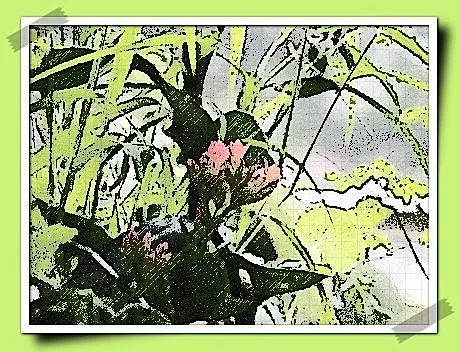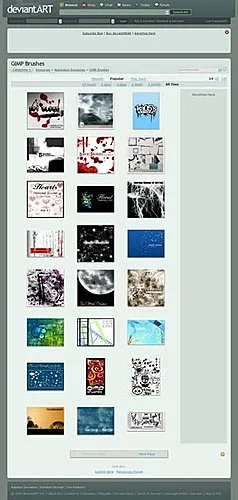可以壤gimp載入photoshop的pat圖樣檔成為一個影像檔
相關說明與原始碼參考 這裡
windows二進位檔案下載
搜尋此網誌
2008年11月2日 星期日
GIMP 版本更新至 2.6.2
主要是在修正 bugs
Overview of Changes from GIMP 2.6.1 to GIMP 2.6.2
=================================================
* Bugs fixed:
557950 – Scaling in Gimp 2.6 is much slower than in Gimp 2.4
558215 – unit and zoom entries in Statusbar not visible
558451 – Cannot build GIMP using Sun CC on Solaris 2.8
558420 – projection incorrect with alpha-less layers
556603 – Zoom region always zooms in center of image
557870 – "Qmask" message popping up here and there
557705 – compatibility with GEGL > 0.0.20
556248 – Scaling gives 'jagged' edges
556804 – Zoom drop down doesn't update
524615 – Print not to scale
555246 – gimp crashes when a file is opened while a preview is generating
556741 – Alpha layer automatically added (in psd format)
556182 – Could you please explain a few strings [I18N]
555697 – build fails if configured with --without-libjpeg
134956 – Curves tool doesn't save free curves
Labels:
Gimp 軟體新聞
2008年10月12日 星期日
GIMP 版本更新至 2.6.1
主要是在修正 bugs
Overview of Changes from GIMP 2.6.0 to GIMP 2.6.1
=================================================
* Bugs fixed:
555587 – PSD file crashes PSD plug-in
555222 – PSD Load Plugin: unsupported compression mode
555362 – gimp-remote is not working properly
555280 – some gif files will not be open
554890 – JPEG Save Options Dialog does not remember
554966 – Gimp crashes creating a new image using a template
554785 – Compile failure on uri-backend-libcurl
554646 – Opening Help crashes GIMP with lqr-plugin installed
553534 – centering issues after image scaling and setting zoom
554898 – Compile failure on uri-backend-wget.c
GIMP for Windows (version 2.6.1) 15376 kB
Labels:
Gimp 軟體新聞
2008年10月2日 星期四
GIMP 2.6版正式釋出
GIMP for Windows (version 2.6.0) 15386 kB
這是新版本的介面
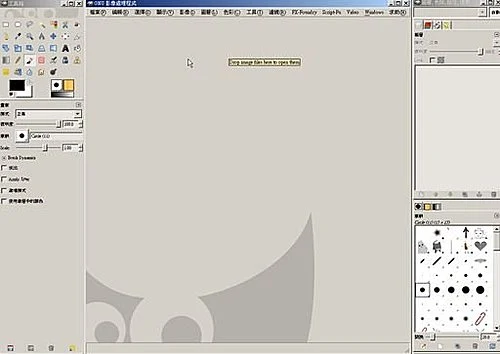
原主工具視窗上的選單移除,所有的選單都跟影像視窗合併
另程式啟動時會新增一個空的影像視窗以供處理
其它還有新增一些新功能,如
自由選取工具加入多邊形選取
Brush dynamics,新增一些參數來控制在使用筆刷時的一些效果
...
詳細參考官網上的 Release Notes
這是新版本的介面
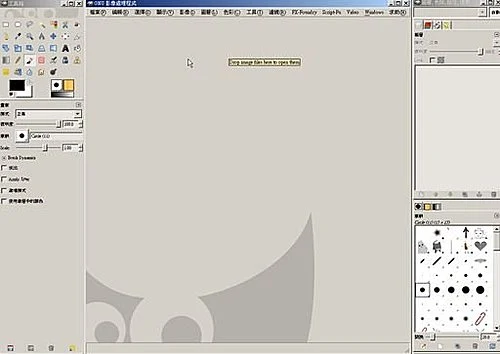
原主工具視窗上的選單移除,所有的選單都跟影像視窗合併
另程式啟動時會新增一個空的影像視窗以供處理
其它還有新增一些新功能,如
自由選取工具加入多邊形選取
Brush dynamics,新增一些參數來控制在使用筆刷時的一些效果
...
詳細參考官網上的 Release Notes
Labels:
Gimp 軟體新聞
2008年9月29日 星期一
GIMP 可攜式版本更新至 2.4.7
GIMPPortable2.4.7.exe 檔案大小是35.4MB,解壓縮之後是152MB
同 Gimp 2.4.5可攜式版本 一樣,包含Gimp Animation Package 2.4、mathmap、Liquid Rescale ...等我部落格內介紹的plug-ins、scripts跟一些圖樣及筆刷
檔案是個自解檔,下載之後,直接執行,將它解壓縮即可
你可以將它解壓到隨身碟,如此就可帶著隨身碟,到處都可使用GIMP了
同 Gimp 2.4.5可攜式版本 一樣,包含Gimp Animation Package 2.4、mathmap、Liquid Rescale ...等我部落格內介紹的plug-ins、scripts跟一些圖樣及筆刷
檔案是個自解檔,下載之後,直接執行,將它解壓縮即可
你可以將它解壓到隨身碟,如此就可帶著隨身碟,到處都可使用GIMP了
Labels:
Gimp 軟體新聞
2008年8月25日 星期一
GIMP 版本更新至 2.4.7
Changes in GIMP 2.4.7
=====================
- fixed issue in GIF load plug-in (bug #535888)
- fixed event handling in MIDI controller (bug #537960)
- fixed handling of the 'Highlight' tool option in Crop and Rectangle
Select tools (bug #536582)
- various fixes to the Python bindings:
- fixed crash with Python 2.5 on 64 bit systems (bug #540629)
- added missing validity checks (bug #536403)
- allow to pass None for PDB_DISPLAY
- plugged a memory leak in gimp-text-get-extents-fontname PDB call
- fixed potential timeout issues in org.gimp.GIMP.UI D-Bus service
- fixed endianness issue in the ICO save plug-in (bug #529629)
- translation fixes and updates (be, it, lt, nn, vi)
Contributors:
Sven Neumann, Michael Natterer, Martin Nordholts, Manish Singh,
Lars-Peter Clausen, Rik Snel, S. Fielding, Joao S. O. Bueno,
Aurimas Juška
2.4.x 主要都是在修正 2.4 版的一些 bugs,並沒有加入新的功能
GIMP for Windows (version 2.4.7) 14521 kB
Labels:
Gimp 軟體新聞
2008年5月31日 星期六
GIMP 版本更新至 2.4.6
Changes in GIMP 2.4.6修正細項參考官網
- fixed handling of the "antialias" tool option (bug #521069)
- when loading a TIFF image, always set a filename on it (bug #521436)
- fixed initial state of curve type in Curves tool (bug #523873)
- fixed potential crash in the Dicom load plug-in
- respect the brush mask in the Heal tool (bug #521433)
...
GIMP for Windows (version 2.4.6) 17530 kB
Labels:
Gimp 軟體新聞
2008年5月10日 星期六
GIMP Wavelet denoise Plugin(去燥點)
一般在室內拍照,由於光線較暗,數位相機(全自動)為了拍出正確曝光的相片,因此會提高ISO感光度,所以就導致在室內拍攝的相片燥點較多。
如下圖 ( 感謝網友 linmeme 願意提供她的照片
meme李的圖像創作 這是她的部落格,很會畫畫,有空大家也可以多去逛逛 )
因為室內光源不足,ISO值提高,所以照片上有很多的燥點
尤其是臉上,這是讓人最在意的地方
如下圖 ( 感謝網友 linmeme 願意提供她的照片
meme李的圖像創作 這是她的部落格,很會畫畫,有空大家也可以多去逛逛 )
因為室內光源不足,ISO值提高,所以照片上有很多的燥點
尤其是臉上,這是讓人最在意的地方
Labels:
Gimp 功能擴充
2008年5月1日 星期四
GIMP 在相片加文字(文字工具的使用)
以下是以 Gimp 2.4.5可攜式版本 來作示範
程式啟動之後會看到如下的Gimp主視窗
有主選單,工具列圖示,圖層、色版、路徑對話框及工具選項、筆刷、圖樣、漸層等對話框
所有的編修都是從此主選單開始
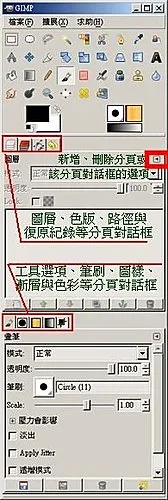
在Gimp主視窗『檔案』->『開啟』選擇所要編輯的相片圖檔
當新增或開啟舊圖檔後會產生一個影像編輯視窗

在Gimp主視窗工具圖示點選文字工具(也可在影像視窗『工具』->『文字』選擇文字工具)
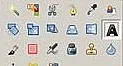
在影像視窗適當位置點選以決定文字的位置(不需太絕對,因為位置之後還可以再做調整)

點選之後,出現文字編輯器,輸入你要的文字之後,按『關閉』

之後你會在圖層對話框裡看到一個新的圖層,注意它的圖示,這代表它是個文字圖層,還含有文字的相關資訊(所輸入的文字,字型、大小...)
注意,當該圖示邊框是反白時,表示它是目前的作用圖層,所有的作圖指令功能都是針對這個圖層
點選前面的『眼睛』可以用來設定該圖層是否顯示
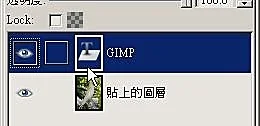
在還沒切換到別的工具時,你可以在Gimp主視窗工具選項裡
選擇改變文字的字型、大小、顏色及對齊方式
當你做了改變,你會在影像視窗裡看到即時的變化
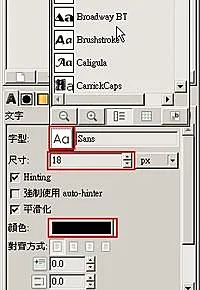
如果沒有看到變化,那可能是你曾經切換到別的工具,或是該圖層已經做了某些改變而捨棄掉文字資訊,所以才會沒有作用
當圖層還是文字圖層時,如有需要,可以如下圖,按右鍵選擇『文字工具』
來再次修改此文字圖層的相關資訊
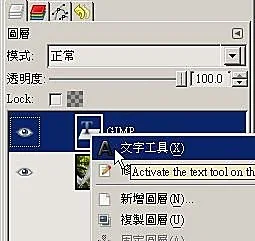
如需移動圖層的位置,可以如下圖選擇移動圖層工具
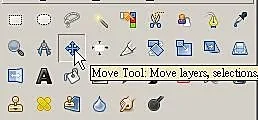
按住滑鼠左鍵將該圖層拖曳至適當位置,在此工具下,也可使用鍵盤方向鍵來微調圖層位置
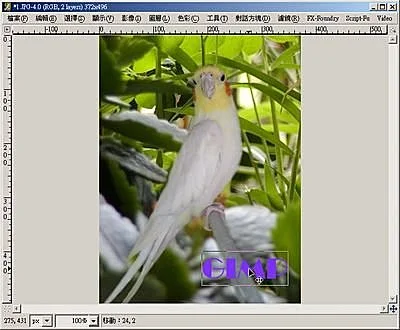
調整好位置,工作就差不多完成了,接下來我們來為文字描邊
如不需要,這時就可以在影像視窗『檔案』->『儲存』或『Save As ...(另存)』來儲存圖檔了
程式啟動之後會看到如下的Gimp主視窗
有主選單,工具列圖示,圖層、色版、路徑對話框及工具選項、筆刷、圖樣、漸層等對話框
所有的編修都是從此主選單開始
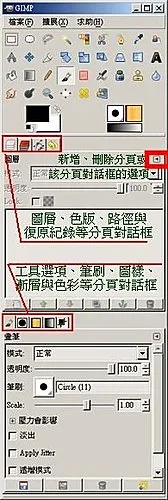
在Gimp主視窗『檔案』->『開啟』選擇所要編輯的相片圖檔
當新增或開啟舊圖檔後會產生一個影像編輯視窗

在Gimp主視窗工具圖示點選文字工具(也可在影像視窗『工具』->『文字』選擇文字工具)
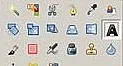
在影像視窗適當位置點選以決定文字的位置(不需太絕對,因為位置之後還可以再做調整)

點選之後,出現文字編輯器,輸入你要的文字之後,按『關閉』

之後你會在圖層對話框裡看到一個新的圖層,注意它的圖示,這代表它是個文字圖層,還含有文字的相關資訊(所輸入的文字,字型、大小...)
注意,當該圖示邊框是反白時,表示它是目前的作用圖層,所有的作圖指令功能都是針對這個圖層
點選前面的『眼睛』可以用來設定該圖層是否顯示
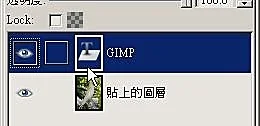
在還沒切換到別的工具時,你可以在Gimp主視窗工具選項裡
選擇改變文字的字型、大小、顏色及對齊方式
當你做了改變,你會在影像視窗裡看到即時的變化
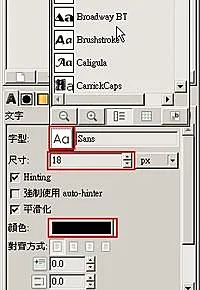
如果沒有看到變化,那可能是你曾經切換到別的工具,或是該圖層已經做了某些改變而捨棄掉文字資訊,所以才會沒有作用
當圖層還是文字圖層時,如有需要,可以如下圖,按右鍵選擇『文字工具』
來再次修改此文字圖層的相關資訊
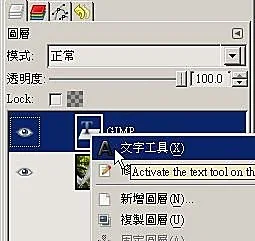
如需移動圖層的位置,可以如下圖選擇移動圖層工具
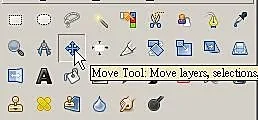
按住滑鼠左鍵將該圖層拖曳至適當位置,在此工具下,也可使用鍵盤方向鍵來微調圖層位置
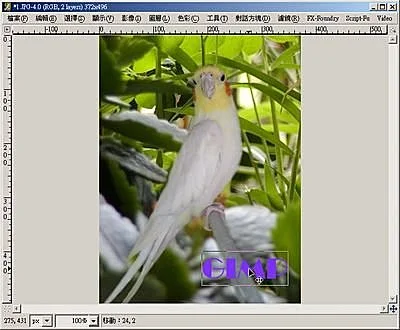
調整好位置,工作就差不多完成了,接下來我們來為文字描邊
如不需要,這時就可以在影像視窗『檔案』->『儲存』或『Save As ...(另存)』來儲存圖檔了
對文字圖層按右鍵,選擇『透明色板轉為選取範圍』選取文字
接著按『編輯』-> 『對選取範圍描邊』開啟以下對話框
調整參數如上圖後,按描邊就完成描邊的動作了
這是描邊之後的狀況

如果需要文字(或圖)是半透明,可以在圖層對話框裡調整該圖層的透明度

如果需要文字(或圖)是半透明,可以在圖層對話框裡調整該圖層的透明度
這是最後完成的圖


Labels:
Gimp 基礎篇
2008年4月19日 星期六
GIMP 2.4.5可攜式版本
可攜式官方的版本在此
GIMPPortable.7z 這是我自己上傳的(壓縮檔是36.8MB,解壓縮之後是158MB)
包含Gimp Animation Package 2.4、mathmap、Liquid Rescale ...等我部落格內介紹的plug-ins、scripts跟一些圖樣及筆刷
下載之後,不必安裝直接將它解壓縮即可
你可以將它解壓到隨身碟,如此就可帶著隨身碟,到處都可使用GIMP了
GIMPPortable.7z 這是我自己上傳的(壓縮檔是36.8MB,解壓縮之後是158MB)
包含Gimp Animation Package 2.4、mathmap、Liquid Rescale ...等我部落格內介紹的plug-ins、scripts跟一些圖樣及筆刷
下載之後,不必安裝直接將它解壓縮即可
你可以將它解壓到隨身碟,如此就可帶著隨身碟,到處都可使用GIMP了
Labels:
Gimp 軟體新聞
2008年4月6日 星期日
2008年4月3日 星期四
Inkscape 0.46版釋出(自由免費的向量繪圖軟體)

新版本使用新的Rendering彩現程式庫,所以使用上會比舊版本快上許多(官方說法是快25%)
並且增加了一些新工具、功能,有興趣的可以到 官方網站 下載試試
Inkscape作品網
教學參考 教育部校園自由軟體應用諮詢中心- 多媒體應用_Inkscape 教學資源
Labels:
自由免費軟體
2008年3月28日 星期五
Artweaver 0.5.0.1版釋出
Artweaver 是一個蠻類似Painter的免費軟體
沒用過Painter,但有人說它的 操作幾乎跟Painter一模一樣
功能上應該介於Painter和Painter Classic中間
該有的幾乎都有了
有興趣的可以下載來試試

直接下載點
Artweaver.exe 一般安裝的版本
Artweaver.zip 可攜式版本,不需安裝,解壓縮之後即可使用
沒用過Painter,但有人說它的 操作幾乎跟Painter一模一樣
功能上應該介於Painter和Painter Classic中間
該有的幾乎都有了
有興趣的可以下載來試試

直接下載點
Artweaver.exe 一般安裝的版本
Artweaver.zip 可攜式版本,不需安裝,解壓縮之後即可使用
Labels:
自由免費軟體
2008年3月15日 星期六
GIMP用IFS碎形來作樹

新增一空白圖檔,做出你要的背景,接著新增一透明圖層,使用這透明圖層來作樹
『濾鏡』->『描繪』->『大自然』->『IFS Fractal ...』啟動對話框
Labels:
Gimp 效果製作
2008年3月9日 星期日
2008年3月7日 星期五
2008年3月5日 星期三
2008年2月28日 星期四
2008年2月24日 星期日
2008年2月21日 星期四
2008年2月16日 星期六
GIMP Animation Package v2.4.0(更新,非官方)
gap_splitextract.zip 裡面有兩個檔案,gap_video_extract.exe 跟 gap_plugins.exe
其中 gap_video_extract.exe 是用來擷取影片的 (『擴展』->『Split Video into Frames』->『Extract Videorange』)
其中 gap_video_extract.exe 是用來擷取影片的 (『擴展』->『Split Video into Frames』->『Extract Videorange』)
Labels:
Gimp GAP相關
2008年2月10日 星期日
2008年2月8日 星期五
使用 Eraser 徹底刪除你的機密檔案
看了這則新聞,沒錯,一般我們刪除檔案、清理回收桶
都只是刪掉這些檔案在檔案配置表裡的關聯資料,檔案其實還是存在
只是它們所佔的空間被變更為未使用空間,如果這些空間沒有被覆蓋
那麼只要恢復它們在檔案配置表裡的關聯資料(例如使用像Undelete Plus 這類檔案救援軟體)
那麼這些檔案就又可以被正常存取了
當然使用像新聞內所說,完整格式化磁碟是可以清理這些資料
但它並不是如新聞內所說你唯一可用的方法
總不能每次為了幾個檔案都來一次完整的格式化
這時,Eraser 就是你不錯的選擇,它是個免費軟體
是利用經過仔細選擇過的特殊patterns,加上一些特別的演算法
重複覆蓋檔案來達到清除原資料紀錄的目的
可以徹底防止利用軟硬體救援工具來恢復檔案
啟動軟體,按選單上『File』->『New Task』或工具列的『New Task』
來開啟 Task Properties的對話框
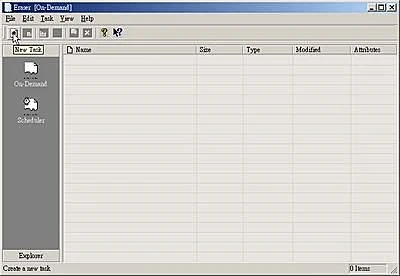
對話框裡有如下的幾個選擇
Unused space on disk 磁碟裡未使用的空間,就是對那些已刪除的檔案做patterns覆蓋的動作
Files on folder 選擇你要刪除哪個資料夾內的所有檔案
File 選擇你要刪除的特定檔案,可以使用特殊字元,如 *.jpg 來刪除某個位置裡的所有jpg圖檔
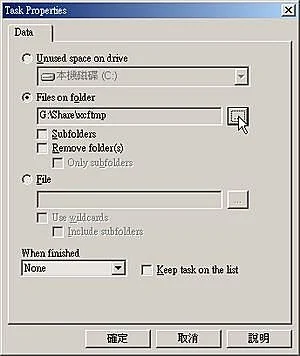
按『Task』->『Run』或工具列上的『Run』來執行你所設定的動作
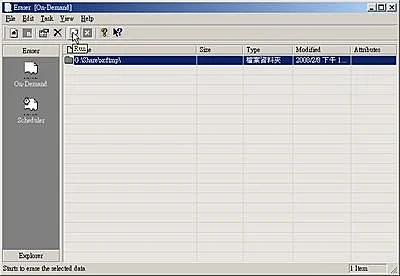
出現警告訊息,意思是說這些檔案被刪除後,將無法被救回,問你是否繼續
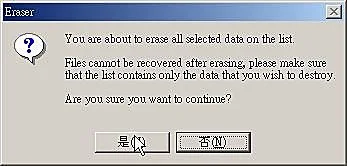
按『是』繼續之後,開始刪除檔案
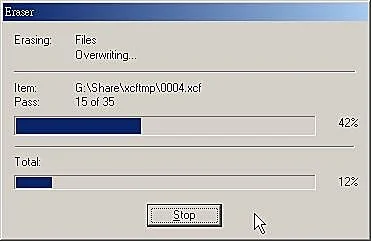
完成

*************** 再次提醒 *****************
請小心謹慎使用,因為被刪除的檔案是無法被救回的
都只是刪掉這些檔案在檔案配置表裡的關聯資料,檔案其實還是存在
只是它們所佔的空間被變更為未使用空間,如果這些空間沒有被覆蓋
那麼只要恢復它們在檔案配置表裡的關聯資料(例如使用像Undelete Plus 這類檔案救援軟體)
那麼這些檔案就又可以被正常存取了
當然使用像新聞內所說,完整格式化磁碟是可以清理這些資料
但它並不是如新聞內所說你唯一可用的方法
總不能每次為了幾個檔案都來一次完整的格式化
這時,Eraser 就是你不錯的選擇,它是個免費軟體
是利用經過仔細選擇過的特殊patterns,加上一些特別的演算法
重複覆蓋檔案來達到清除原資料紀錄的目的
可以徹底防止利用軟硬體救援工具來恢復檔案
啟動軟體,按選單上『File』->『New Task』或工具列的『New Task』
來開啟 Task Properties的對話框
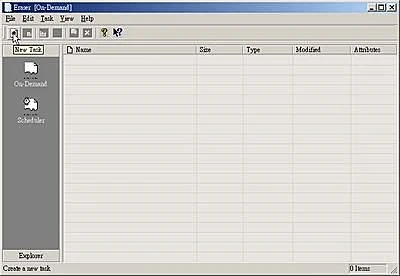
對話框裡有如下的幾個選擇
Unused space on disk 磁碟裡未使用的空間,就是對那些已刪除的檔案做patterns覆蓋的動作
Files on folder 選擇你要刪除哪個資料夾內的所有檔案
File 選擇你要刪除的特定檔案,可以使用特殊字元,如 *.jpg 來刪除某個位置裡的所有jpg圖檔
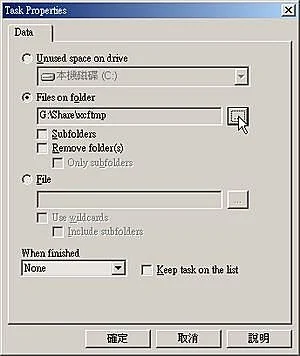
按『Task』->『Run』或工具列上的『Run』來執行你所設定的動作
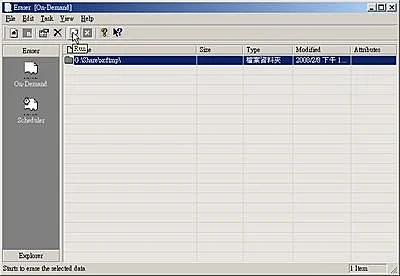
出現警告訊息,意思是說這些檔案被刪除後,將無法被救回,問你是否繼續
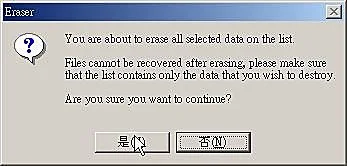
按『是』繼續之後,開始刪除檔案
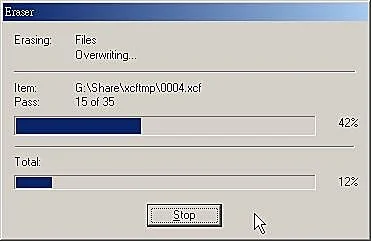
完成

*************** 再次提醒 *****************
請小心謹慎使用,因為被刪除的檔案是無法被救回的
Labels:
自由免費軟體
GIMP 用GAP為GIF動畫加框加文字
將你自己製作或從網路下載的邊框及Gif動畫檔開啟
在GAP中,使用的圖像元件都必須是RGB全彩的格式
這裡我邊框用的是png
如果你用的是gif,『影像』->『模式』->『RGB』先將圖轉為全彩
如果邊框是gif動畫,有優化過的,『濾鏡』->『動畫』->『Unoptimize』取消優化
做完此步驟,會產生一個新的影像視窗,這時你就可以將原本的影像視窗關掉,免得在之後『Move Path』裡搞混
如果你不知道或不確定有沒有優化過,那就直接做此步驟以確定使用的影像是沒有優化過的全彩影像
在GAP中,使用的圖像元件都必須是RGB全彩的格式
這裡我邊框用的是png
如果你用的是gif,『影像』->『模式』->『RGB』先將圖轉為全彩
如果邊框是gif動畫,有優化過的,『濾鏡』->『動畫』->『Unoptimize』取消優化
做完此步驟,會產生一個新的影像視窗,這時你就可以將原本的影像視窗關掉,免得在之後『Move Path』裡搞混
如果你不知道或不確定有沒有優化過,那就直接做此步驟以確定使用的影像是沒有優化過的全彩影像
Labels:
Gimp GAP相關
2008年2月3日 星期日
GIMP and Python
加裝 Windows Python 的環境,主要是因為有一個功能不錯的plug-in是用 Python 寫的
GIMP Brush Manager 筆刷管理
如果你在 deviantA RT 上的Gimp筆刷 下載了一堆筆刷,且將它全部放在一起
那麼作圖時,要找個筆刷恐怕也得花點時間
GIMP Brush Manager 筆刷管理
如果你在 deviantA RT 上的Gimp筆刷 下載了一堆筆刷,且將它全部放在一起
那麼作圖時,要找個筆刷恐怕也得花點時間
Labels:
Gimp 功能擴充
2008年2月2日 星期六
GIMP 髮絲去背
使用圖檔取自 bigfoto.com
人物主體先用前景擷取工具或是套索、智慧型剪刀、路徑來去背
主要的髮絲部份則是將圖分解成不同的色版(色頻)圖層
取其中反差最大者,再用色彩工具如曲線、亮度及對比、...來加大反差
最後用筆刷工具塗掉多餘的部份
處理過後,將這個色版圖層複製作為原彩色影像的遮罩
人物主體先用前景擷取工具或是套索、智慧型剪刀、路徑來去背
主要的髮絲部份則是將圖分解成不同的色版(色頻)圖層
取其中反差最大者,再用色彩工具如曲線、亮度及對比、...來加大反差
最後用筆刷工具塗掉多餘的部份
處理過後,將這個色版圖層複製作為原彩色影像的遮罩
Labels:
Gimp 修圖合成
2008年2月1日 星期五
GIMP Animation Package v2.4.0
v2.4的版本主要是修正一些在GIMP 2.4.x所存在的bugs
例如『Video』->『Encode』->『Master Videoencoder』
這是可以將你在video製作的序列檔案儲存成像avi等格式的動畫影片
官方的二進制安裝檔案尚未釋出
如果等不及,想搶先使用的
可以下載我自己編譯的版本
Gimp-GAP-2.4.0-Setup.exe (1841Kb)
例如『Video』->『Encode』->『Master Videoencoder』
這是可以將你在video製作的序列檔案儲存成像avi等格式的動畫影片
官方的二進制安裝檔案尚未釋出
如果等不及,想搶先使用的
可以下載我自己編譯的版本
Gimp-GAP-2.4.0-Setup.exe (1841Kb)
Labels:
Gimp GAP相關
GIMP 裁剪圖檔(Crop裁切工具的使用)
在Gimp2.4版中,使用裁切工具來裁剪圖檔要比之前的版本更加方便
1. 開啟圖檔,點選裁切工具

2. 同方形選取工具一樣,按住左鍵拖曳拉出一矩形範圍
1. 開啟圖檔,點選裁切工具

2. 同方形選取工具一樣,按住左鍵拖曳拉出一矩形範圍
Labels:
Gimp 基礎篇
2008年1月31日 星期四
GIMP 版本更新至 2.4.4
一樣是修正一些bugs
詳細的修正可以參考官網
GIMP for Windows (version 2.4.4) 16470 kB
『Filter all Layers.... 』的 『plug-in-map-object 』也已經可以正常動作
另外 Gimp Animation Package 也已更新至 2.4
不過目前只有原始碼,二進制檔案則尚未釋出
剛試著自己編譯
『Video』->『Encode』->『Master Videoencoder』
已經沒有問題,可以找到ffmpeg這些encoder
所以可以用它來將序列檔案作成avi影片檔
詳細的修正可以參考官網
GIMP for Windows (version 2.4.4) 16470 kB
『Filter all Layers.... 』的 『plug-in-map-object 』也已經可以正常動作
另外 Gimp Animation Package 也已更新至 2.4
不過目前只有原始碼,二進制檔案則尚未釋出
剛試著自己編譯
『Video』->『Encode』->『Master Videoencoder』
已經沒有問題,可以找到ffmpeg這些encoder
所以可以用它來將序列檔案作成avi影片檔
Labels:
Gimp 軟體新聞
2008年1月28日 星期一
2008年1月26日 星期六
2008年1月24日 星期四
GIMP 調整筆刷大小、角度Script更新
*** 目前新版本已內建次功能 ***
現在找到了替代的解法
ResizeRotateBrush-2.4.scm
正確下載安裝之後
Labels:
Gimp 功能擴充
2008年1月23日 星期三
2008年1月21日 星期一
GIMP 人物修圖上妝
接上篇文章 Gimp 人物修圖,圖檔均取自 bigfoto.com

修完圖,希望再幫人物補點妝,讓臉色能紅潤點
可以新增個透明圖層,用筆刷在臉上塗上顏色,再將此圖層模式改為『顏色』(也可以直接用噴槍)
如下圖,我增加了兩個圖層,一個上腮紅,一個上嘴唇

如果覺得不均勻自然,可以用塗抹工具將顏色塗抹均勻

結果


修完圖,希望再幫人物補點妝,讓臉色能紅潤點
可以新增個透明圖層,用筆刷在臉上塗上顏色,再將此圖層模式改為『顏色』(也可以直接用噴槍)
如下圖,我增加了兩個圖層,一個上腮紅,一個上嘴唇

如果覺得不均勻自然,可以用塗抹工具將顏色塗抹均勻

結果

Labels:
Gimp 修圖合成
2008年1月19日 星期六
GIMP 人物修圖
知識+裡有人問了,像
http://space.atmovies.com.tw/space/space.cfm
網頁裡的圖檔是用哪種軟體處理的
我想軟體不是主要問題,商業軟體也不是唯一,主要是看你對軟體瞭解了多少,熟悉程度為何
本想直接用該網頁的圖檔,不過還是覺得不妥,所以還是上 bigfoto.com 找圖
http://space.atmovies.com.tw/space/space.cfm
網頁裡的圖檔是用哪種軟體處理的
我想軟體不是主要問題,商業軟體也不是唯一,主要是看你對軟體瞭解了多少,熟悉程度為何
本想直接用該網頁的圖檔,不過還是覺得不妥,所以還是上 bigfoto.com 找圖
Labels:
Gimp 修圖合成
2008年1月17日 星期四
2008年1月15日 星期二
GIMP Liquid Rescale Plug-in(使用Seam Carving影像縮放演算法)更新至0.4.0
不知道Seam Carving algorithm的,可以先參考 YouTube上的Demo影片
這次新版,增加了『自動大小』的按鍵,可以用來計算刪除物件的大小
縮放順序選項,刪除物件後回復原尺寸,加強運算效能,處理速度增快不少
Liquid Rescale GIMP plugin官網
這次新版,增加了『自動大小』的按鍵,可以用來計算刪除物件的大小
縮放順序選項,刪除物件後回復原尺寸,加強運算效能,處理速度增快不少
Liquid Rescale GIMP plugin官網
Labels:
Gimp 功能擴充
2008年1月12日 星期六
GIMP 合成效果製作
以下使用的背景、人物圖檔均取自 bigfoto.com
有網友問說如何製作類似下圖的合成效果
主題人物有漸層透明並有不勻稱類似外發光的效果

1. 開啟人物及背景圖檔,先對主題人物做去背的動作,去背在合成影像幾乎是必備的動作
點選Gimp2.4版前景擷取工具來做去背,並勾選『羽化邊緣』
讓擷取出來的前景邊緣不要太銳利,看起來柔和點

2. 按住滑鼠左鍵選取前景的大致範圍,放開左鍵之後,範圍之外的區域會變色如下圖
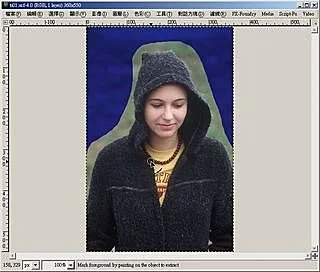
3. 接著按住滑鼠左鍵在實際前景內塗抹,主要是要讓程式知道前景主體大致包含了哪些顏色以利之後的運算

4. 放開左鍵,程式就會開始運算來擷取前景,如果效果不理想,如前景內留有藍色,那可以再次塗抹,或是不要的背景也被擷取進來,那可以按住『Ctrl』鍵塗抹這些地方以去除這些背景
確認滿意之後,按『Enter鍵』將它轉換為選取區
這張圖有稍微挑過,顏色反差比較大,所以一次就可以得到滿意的結果
如果效果不是很理想,建議差不多之後,就轉換為選取區,再用快速遮罩或用Gimp圖層遮罩的一些應用(柔化肌膚、去背、突顯主題)所說之圖層遮罩來處理
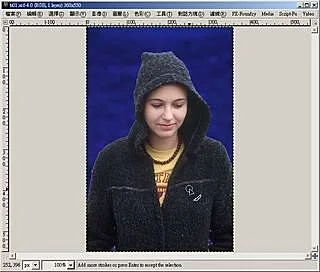
5. 轉換選區之後,按『編輯』->『複製』將選區圖形資料複製
再到背景圖影像視窗按『編輯』->『貼上』以合成影像
貼上的影像為浮動選取區,如下圖,將它轉換為圖層

6. 貼上的影像如與背景圖大小不適,可以使用縮放圖層的工具來調整此圖層的大小及位置
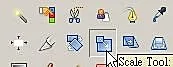
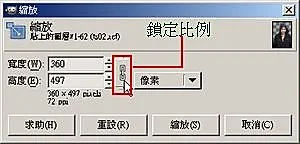
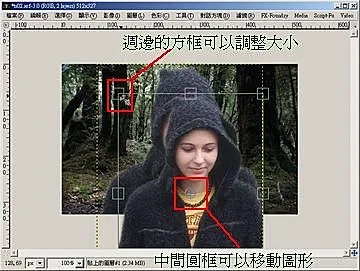
7. 按『縮放』確認大小及位置
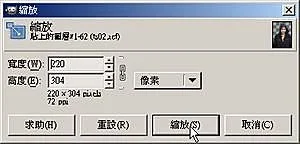
一般合成影像就大致完成了

接下來,在主題人物之後做類似外發光的效果
如果你要均勻的外發光且有下載安裝 Gimp 2.4 Script
可以按『Script-Fu』->『Layer Effects』->『Outer Glow ...』製作外發光效果後
直接跳至步驟11
8. 將人物選取,再新增一透明圖層


9. 對此新增的透明圖層,新增一遮罩

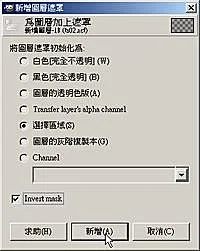
10.確認點選透明圖層為作用圖層,注意周圍會有反白

再以畫筆選擇白色筆刷塗在你要的感覺
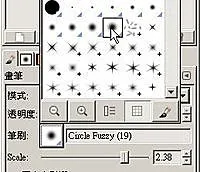

接著對主題人物做漸層透明
11. 對此人物圖層新增一遮罩

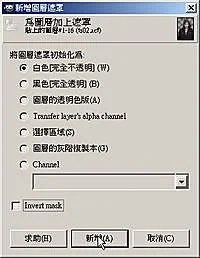
12. 使用漸層工具,確認前景、背景色為黑色跟白色
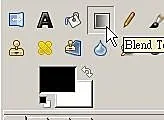
對此遮罩上黑白漸層就完工可以存檔了
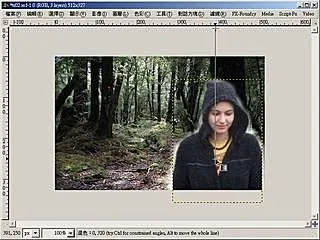
建議都先存成Gimp的 xcf 格式,需要時再將它另存成jpg檔
否則一旦存成jpg檔,所有圖層將會全部合併
動態示範 有需要的可以下載參考看看

有網友問說如何製作類似下圖的合成效果
主題人物有漸層透明並有不勻稱類似外發光的效果

1. 開啟人物及背景圖檔,先對主題人物做去背的動作,去背在合成影像幾乎是必備的動作
點選Gimp2.4版前景擷取工具來做去背,並勾選『羽化邊緣』
讓擷取出來的前景邊緣不要太銳利,看起來柔和點

2. 按住滑鼠左鍵選取前景的大致範圍,放開左鍵之後,範圍之外的區域會變色如下圖
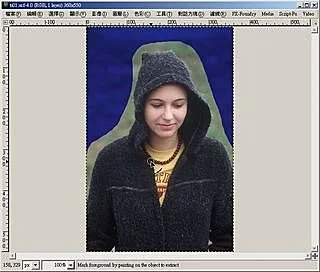
3. 接著按住滑鼠左鍵在實際前景內塗抹,主要是要讓程式知道前景主體大致包含了哪些顏色以利之後的運算

4. 放開左鍵,程式就會開始運算來擷取前景,如果效果不理想,如前景內留有藍色,那可以再次塗抹,或是不要的背景也被擷取進來,那可以按住『Ctrl』鍵塗抹這些地方以去除這些背景
確認滿意之後,按『Enter鍵』將它轉換為選取區
這張圖有稍微挑過,顏色反差比較大,所以一次就可以得到滿意的結果
如果效果不是很理想,建議差不多之後,就轉換為選取區,再用快速遮罩或用Gimp圖層遮罩的一些應用(柔化肌膚、去背、突顯主題)所說之圖層遮罩來處理
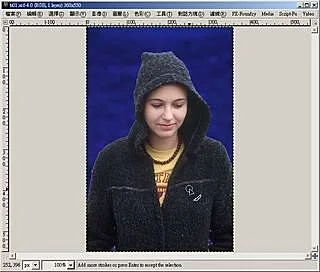
5. 轉換選區之後,按『編輯』->『複製』將選區圖形資料複製
再到背景圖影像視窗按『編輯』->『貼上』以合成影像
貼上的影像為浮動選取區,如下圖,將它轉換為圖層

6. 貼上的影像如與背景圖大小不適,可以使用縮放圖層的工具來調整此圖層的大小及位置
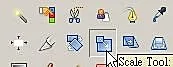
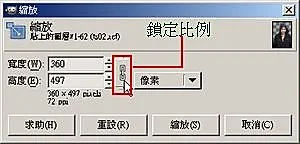
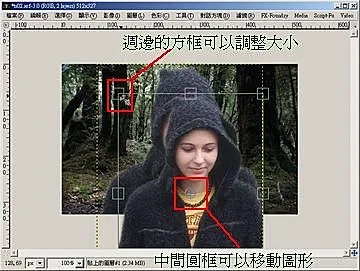
7. 按『縮放』確認大小及位置
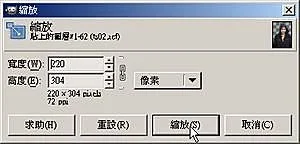
一般合成影像就大致完成了

接下來,在主題人物之後做類似外發光的效果
如果你要均勻的外發光且有下載安裝 Gimp 2.4 Script
可以按『Script-Fu』->『Layer Effects』->『Outer Glow ...』製作外發光效果後
直接跳至步驟11
8. 將人物選取,再新增一透明圖層


9. 對此新增的透明圖層,新增一遮罩

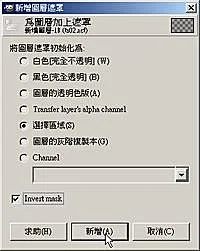
10.確認點選透明圖層為作用圖層,注意周圍會有反白

再以畫筆選擇白色筆刷塗在你要的感覺
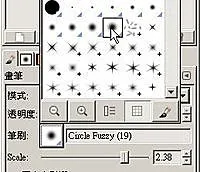

接著對主題人物做漸層透明
11. 對此人物圖層新增一遮罩

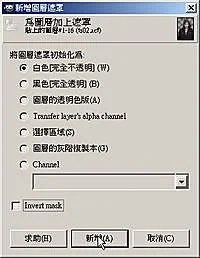
12. 使用漸層工具,確認前景、背景色為黑色跟白色
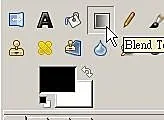
對此遮罩上黑白漸層就完工可以存檔了
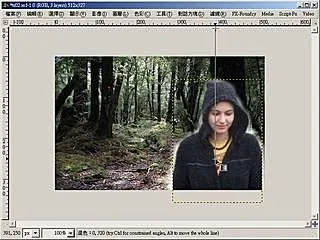
建議都先存成Gimp的 xcf 格式,需要時再將它另存成jpg檔
否則一旦存成jpg檔,所有圖層將會全部合併
動態示範 有需要的可以下載參考看看

Labels:
Gimp 修圖合成
訂閱:
意見 (Atom)